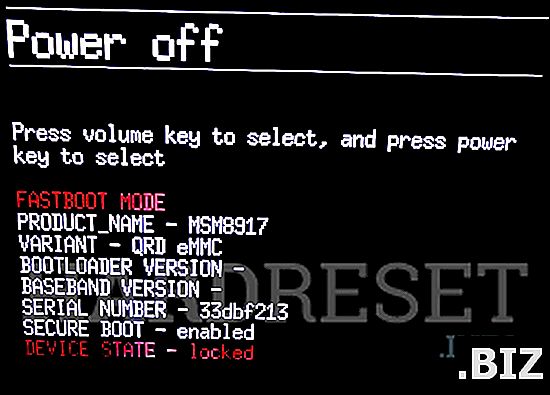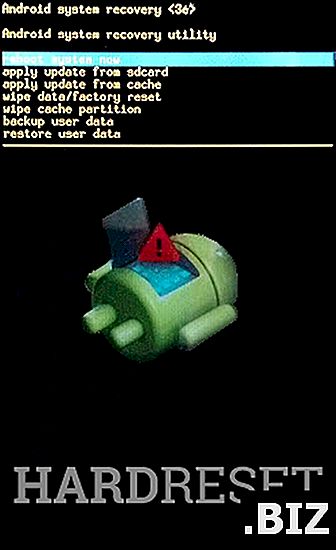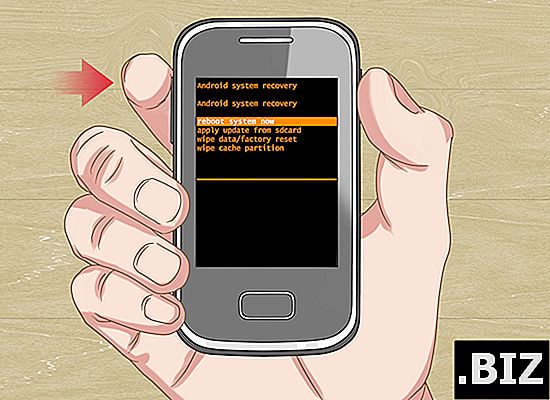อุปกรณ์ LENOVO
ฮาร์ดรีเซ็ต LENOVO Tab 4 10 (Wi-Fi)
จะ รีเซ็ตโรงงาน LENOVO Tab 4 10 (Wi-Fi) ได้ อย่างไร? วิธี ล้างข้อมูลทั้งหมด ใน LENOVO Tab 4 10 (Wi-Fi) จะ หลีกเลี่ยงการล็อกหน้าจอ ใน LENOVO Tab 4 10 (Wi-Fi) ได้อย่างไร จะ คืนค่าเริ่มต้น ใน LENOVO Tab 4 10 (Wi-Fi) ได้อย่างไร?
บทช่วยสอนต่อไปนี้แสดงวิธีการทั้งหมดของการรีเซ็ตต้นแบบ LENOVO Tab 4 10 (Wi-Fi) ตรวจสอบวิธีการรีเซ็ตฮาร์ดคีย์โดยใช้คีย์ฮาร์ดแวร์และการตั้งค่า Android 7.0 Nougat ดังนั้น LENOVO Tab 4 10 (Wi-Fi) ของคุณจะเป็นเหมือนใหม่และ Qualcomm MSM8917 Snapdragon 425 คอร์ของคุณจะทำงานได้เร็วขึ้น
วิธีแรก:
- ในขั้นตอนแรกกดปุ่มเปิด / ปิดค้างไว้สองสามวินาทีเพื่อปิดแท็บเล็ต

- จากนั้นกดและกดปุ่มเพิ่มระดับเสียงและเปิด / ปิดเครื่องเป็นเวลาประมาณ 5 วินาที

- ปล่อยปุ่มทุกปุ่มถ้าคุณเห็นโหมด Fastboot บนหน้าจอ
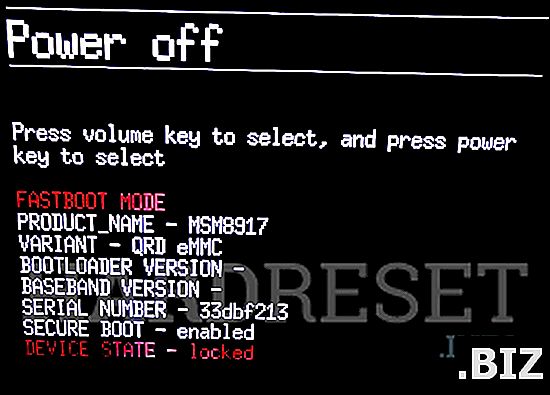
- หลังจากนั้นเลือก "การกู้คืน" โดยใช้ปุ่มระดับเสียงเพื่อนำทางและปุ่มเปิด / ปิดเพื่อยอมรับ
- ตอนนี้เลือก " ลบข้อมูล / รีเซ็ตเป็นค่าจากโรงงาน " ใช้ปุ่มระดับเสียงเพื่อเลื่อนลงและปุ่มเปิด / ปิดเพื่อยืนยัน
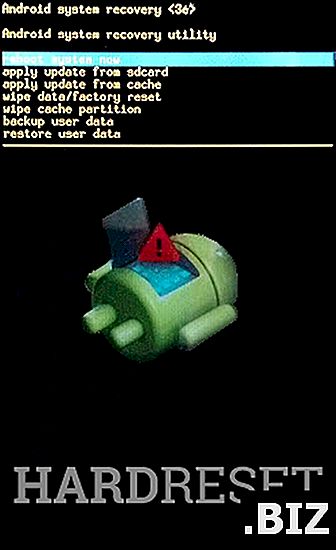
- ในเมนูนี้เลือก " ใช่ - ลบข้อมูลผู้ใช้ทั้งหมด " โดยใช้ปุ่มเดิมเหมือนเดิม
- ในตอนท้ายเลือก " รีบูตระบบทันที " และยอมรับด้วยปุ่มเปิด / ปิด
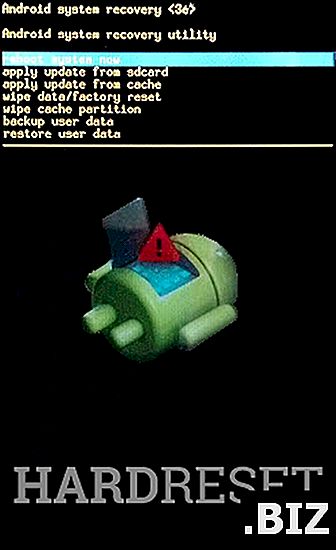
- ที่สมบูรณ์แบบ!